PS如何把两个人物的肤色调成一样?
溜溜自学 平面设计 2023-02-24 浏览:1539
大家好,我是小溜,有时我们需要把两个人物照片放在一起,而人物的肤色不统一会显的很突兀,这一节小溜就给大家分享一个经验,只调整皮肤的颜色,希望大家喜欢。
工具/软件
硬件型号:联想(Lenovo)天逸510S
系统版本:Windows7
所需软件:PS CS6
方法/步骤
第1步
把右侧人物肤色调成左侧人物肤色;

第2步
用多边形工具把右侧人物皮肤部分勾起来(创建选区),然后羽化;
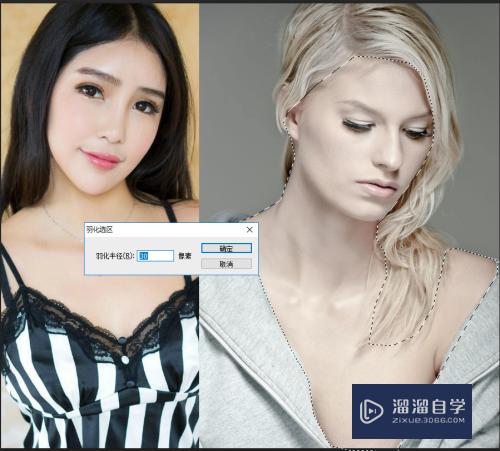
第3步
把信息面板调出来,用吸管工具吸取左侧皮肤和右侧皮肤的色值,对左右两个皮肤的C、M、Y、K的值进行对比,这样我们就知道右侧皮肤相对于左侧皮肤缺哪种颜色了;

第4步
然后用曲线工具调整右侧人物皮肤的C、M、Y、K值。青色代表C,洋红代表M,黄色代表Y,黑色代表K;
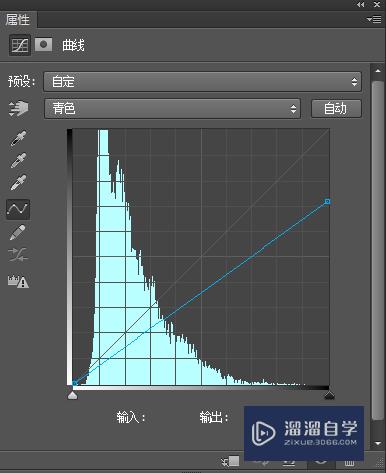
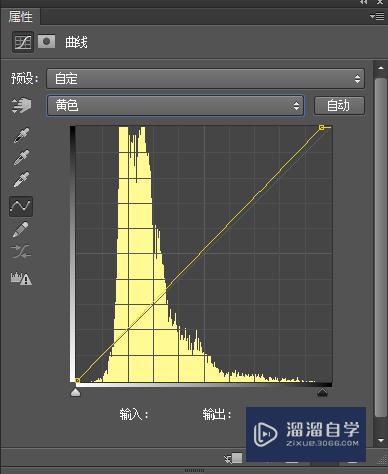
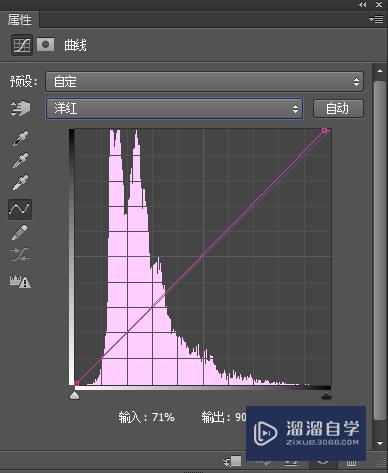
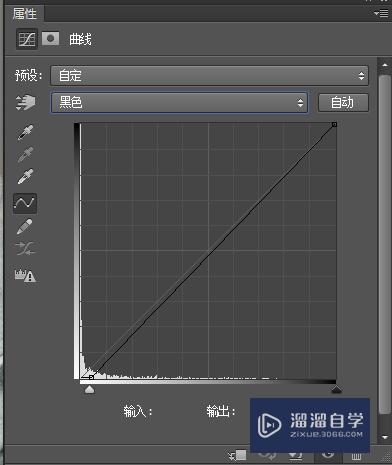
第5步
好了调整完了,看效果吧。

注意/提示
好了,以上就是“PS如何把两个人物的肤色调成一样?”这篇文章全部内容了,小编已经全部分享给大家了,还不会的小伙伴们多看几次哦!最后,希望小编今天分享的文章能帮助到各位小伙伴。如果大家想更深入了解PS那么点击这里了解学习更多课程。
相关文章
距结束 05 天 03 : 25 : 46
距结束 00 天 15 : 25 : 46
首页







